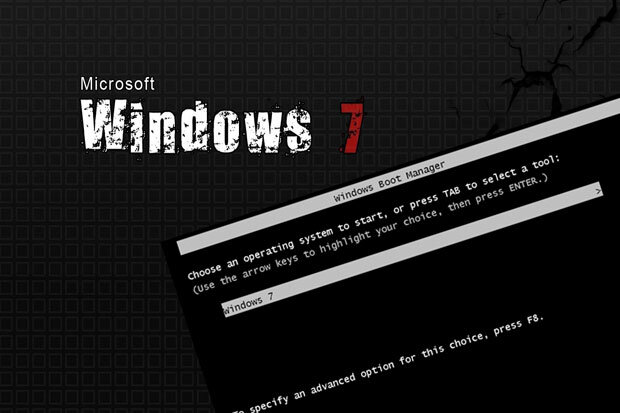
Info Menarik – Windows 7 adalah sistem operasi yang telah lama digunakan oleh banyak pengguna, dan meskipun Microsoft telah berhenti memberikan dukungan resmi untuknya, masih banyak yang memilih tetap menggunakan sistem ini. Namun, masalah yang muncul seperti “Choose an Operating System to Start” dapat mengganggu dan memperlambat proses booting. Untuk mengatasi masalah ini, ikuti panduan lengkap di bawah ini.
Apa itu “Choose an Operating System to Start” di Windows 7?
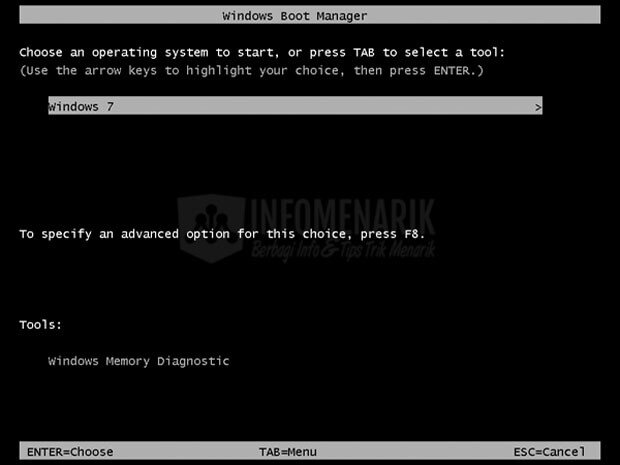
“Choose an Operating System to Start” adalah pesan yang muncul saat Kamu menghidupkan atau me-restart komputer yang menjalankan sistem operasi Windows 7. Pesan ini biasanya muncul ketika komputer memiliki lebih dari satu sistem operasi yang terinstal, seperti Windows 7 dan versi lain dari Windows, seperti Windows XP, Windows 8, atau bahkan sistem operasi lain seperti Linux.
Ketika pesan ini muncul, itu berarti komputer Kamu meminta Kamu untuk memilih sistem operasi mana yang ingin Kamu jalankan. Ini bisa terjadi jika Kamu telah menginstal lebih dari satu sistem operasi pada komputer yang sama atau jika komputer Kamu telah mengalami masalah saat booting dan memunculkan pesan ini sebagai bagian dari proses pemecahan masalah.
Pesan tersebut biasanya disertai dengan daftar pilihan sistem operasi yang tersedia. Kamu harus memilih sistem operasi yang ingin Kamu jalankan dengan mengeklik opsi yang sesuai. Jika Kamu hanya memiliki satu sistem operasi di komputer Kamu dan pesan ini muncul, ini mungkin merupakan masalah konfigurasi atau pemecahan masalah yang perlu kita atasi.
Penyebab Utama “Choose an Operating System to Start” di Windows 7
Pesan “Choose an Operating System to Start” di Windows 7 muncul sebagai hasil dari beberapa penyebab yang berbeda. Beberapa penyebab umumnya termasuk:
1. Dual Boot atau Multi-Boot Setup
Ini adalah penyebab paling umum. Pesan ini akan muncul jika Kamu memiliki lebih dari satu sistem operasi yang terinstal pada komputer Kamu. Misalnya, jika Kamu memiliki Windows 7 dan Windows 10 di komputer yang sama, Kamu akan melihat pesan ini setiap kali Kamu boot.
2. Perubahan Konfigurasi Boot
Pesan ini juga dapat muncul jika Kamu atau program lain telah mengubah konfigurasi boot komputer Kamu, entah itu secara sengaja atau tidak sengaja. Ini bisa terjadi jika Kamu mencoba menginstal ulang Windows, mengubah pengaturan dual boot, atau memodifikasi bootloader.
3. Pemecahan Masalah Boot
Windows 7 mungkin memunculkan pesan tersebut sebagai bagian dari proses pemecahan masalah saat ada masalah saat booting. Ini bisa disebabkan oleh kesalahan sistem atau kerusakan file sistem.
4. Masalah Bootloader
Bootloader adalah perangkat lunak yang mengatur proses booting komputer. Jika ada masalah dengan bootloader, pesan “Choose an Operating System to Start” dapat muncul.
5. Penghapusan Sistem Operasi Sebelumnya
Jika Kamu sebelumnya memiliki lebih dari satu sistem operasi terinstal dan kemudian menghapus salah satunya, pesan ini mungkin masih muncul karena konfigurasi boot belum Kamu perbarui.
Baca Juga: Cara Restore Windows 7, 8, 10 ke Tanggal Sebelumnya dengan System Restore
Cara Menghilangkan “Choose an Operating System to Start” di Windows 7
Kamu dapat menghilangkan pesan “Choose an Operating System to Start” di Windows 7 dengan mengikuti beberapa langkah. Berikut adalah cara menghilangkan pesan tersebut:
1. Menggunakan System Configuration
Langkah pertama adalah menggunakan System Configuration, yang memungkinkan Kamu untuk mengkonfigurasi startup Windows. Ikuti langkah-langkah berikut:
- Tekan tombol Windows + R pada keyboard untuk membuka jendela Run.
- Ketik msconfig dan tekan Enter. Ini akan membuka System Configuration.
- Pilih tab Boot di jendela System Configuration.
- Pilih sistem operasi yang ingin Kamu gunakan secara default. Biasanya, Kamu akan hanya memiliki satu opsi.
- Pastikan kotak No GUI Boot sudah Kamu centang.
- Klik Apply dan kemudian OK.
2. Menghapus Opsi Boot yang Tidak Diperlukan
Cara selanjutnya adalah dengan menghapus opsi boot yang tidak kita perlukan. Silakan Kamu klik kanan Computer lalu klik Properties. Selanjutnya setelah jendela Computer aktif, Kamu klik lagi Advanced system settings.
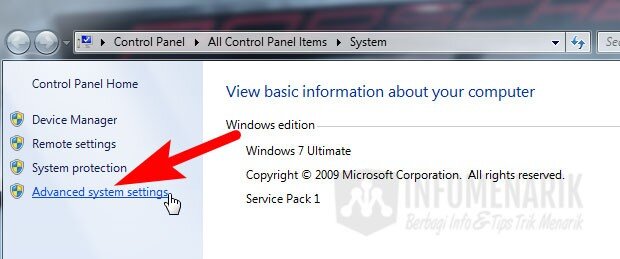
Klik tab Advanced lalu pada Startup and Recovery Kamu klik Settings.
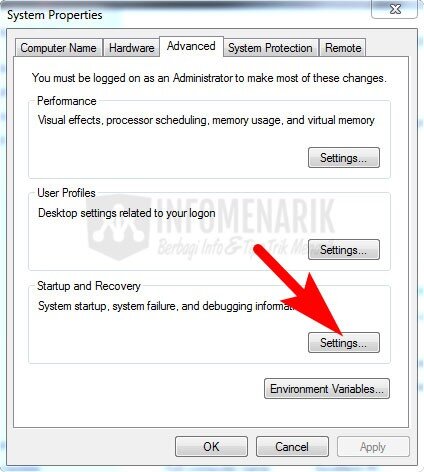
Pada tahap ini Kamu harus memilih yang akan menjadi default sistem operasi. Hal ini kita lakukan jika komputer Kamu menggunakan lebih dari satu operasi sistem. Silakan pilih sistem operasi yang akan Kamu gunakan secara default pada opsi Default operating system. Selanjutnya unchek pada Time to display list of operating systems.
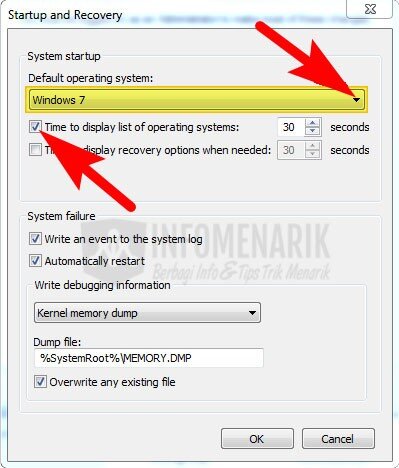
Klik Ok dan Restart komputer Kamu!
3. Menggunakan Command Prompt (CMD)
Kamu juga dapat menghilangkan pesan “Choose an Operating System to Start” menggunakan Command Prompt. Berikut langkah-langkahnya:
- Buka Command Prompt dengan hak akses administrator. Klik kanan pada ikon Command Prompt dan pilih Run as administrator.
- Ketik perintah berikut dan tekan Enter:
bcdedit /default {current} - Restart komputer Kamu, dan pesan tersebut seharusnya tidak muncul lagi.
4. Menggunakan EasyBCD
EasyBCD adalah utilitas pihak ketiga yang dapat membantu Kamu mengelola entri boot di Windows 7. Unduh dan instal EasyBCD, lalu ikuti langkah-langkah pada antarmuka program untuk menghapus opsi boot yang tidak kita perlukan.
Selesai install software EasyBCD Kamu jalankan software tersebut. Jikan ada notifikasi bahasa, pilih Go kemudian Ok saja.
Pada EasyBCD Toolbox pilih Edit Boot Menu, kemudian pada Timeout Options Kamu pilih Skip the boot menu. Terakhir klik Save Settings.

Setelah melakukan semua pengaturan di atas, silakan Kamu Restart komputer dan lihat hasilnya.
Dengan mengikuti salah satu dari metode di atas, Kamu seharusnya bisa menghilangkan pesan “Choose an Operating System to Start” di Windows 7. Pastikan untuk melakukan langkah-langkah dengan hati-hati, dan Kamu akan memiliki pengalaman booting yang lebih mulus. Jangan lupa untuk merestart komputer setelah melakukan perubahan agar pengaturan berlaku.
Baca Juga: Solusi Cepat: Cara Mengatasi Error User Profile Cannot Be Loaded di Windows 7
Kesimpulan
Pesan “Choose an Operating System to Start” dapat mengganggu dan membuat proses booting Windows 7 menjadi lebih lama. Namun, dengan langkah-langkah yang tepat, Kamu dapat dengan mudah menghilangkannya dan membuat komputer Kamu berjalan lebih lancar. Ikuti panduan di atas, dan Kamu akan segera dapat menikmati pengalaman booting yang lebih cepat dan lebih efisien di Windows 7.
 Info Menarik Berbagi Info & Tips Trik Menarik
Info Menarik Berbagi Info & Tips Trik Menarik



